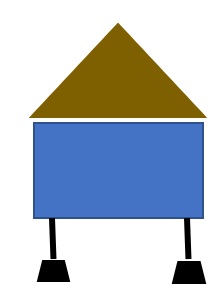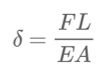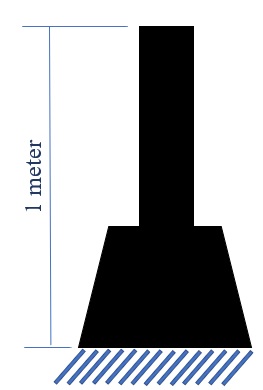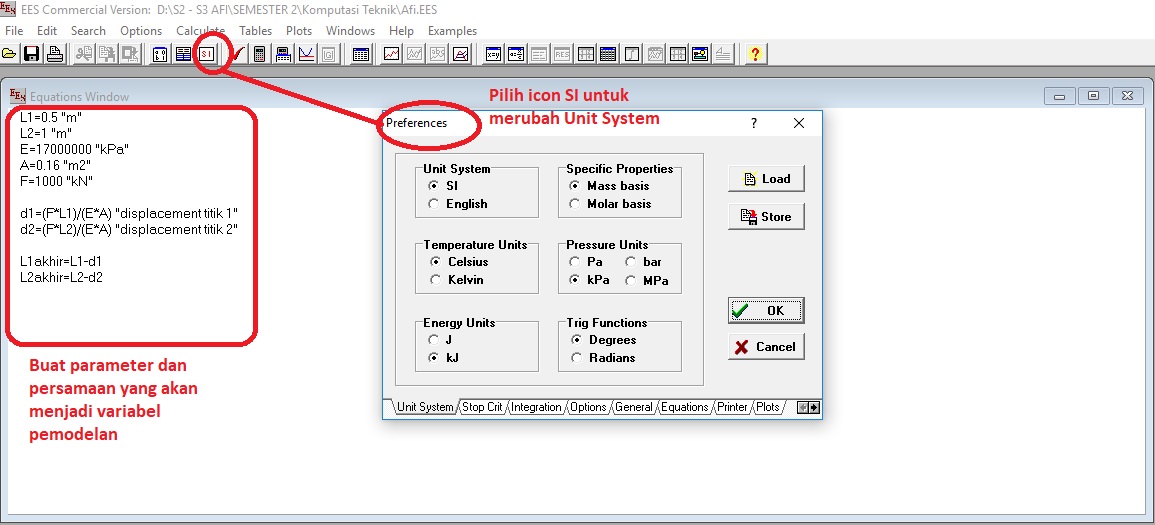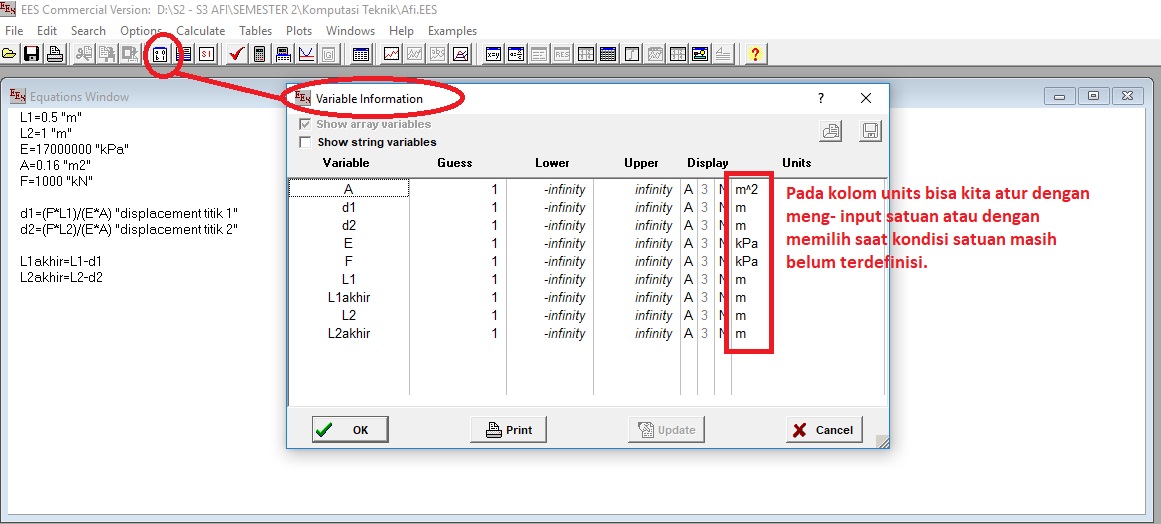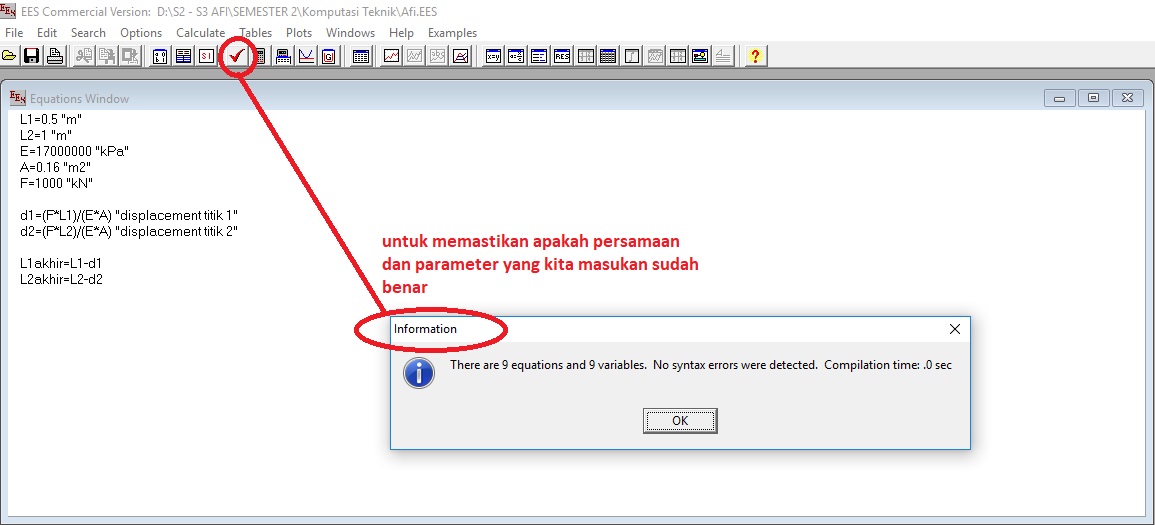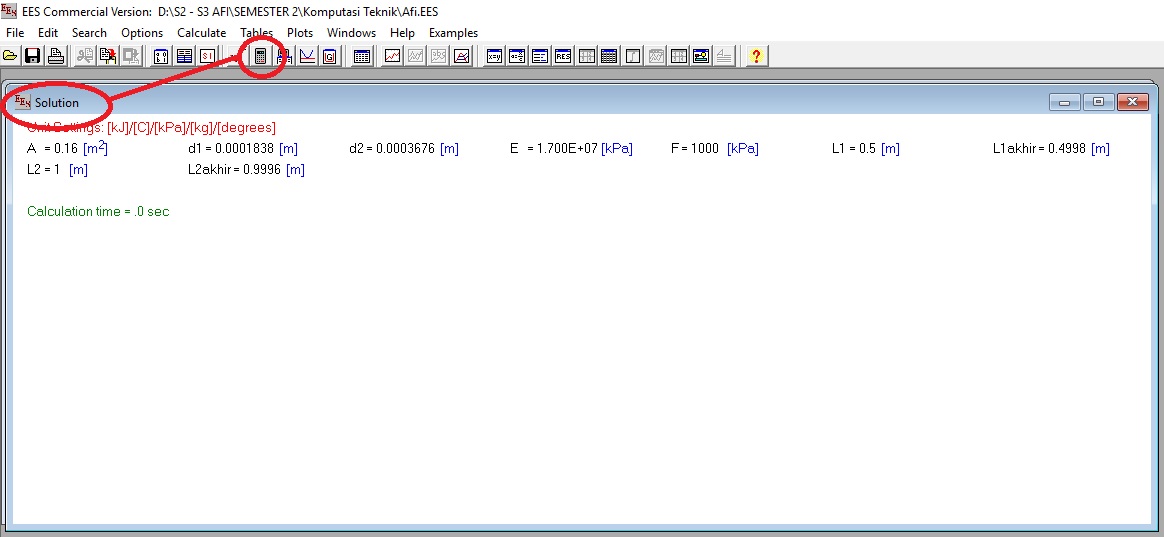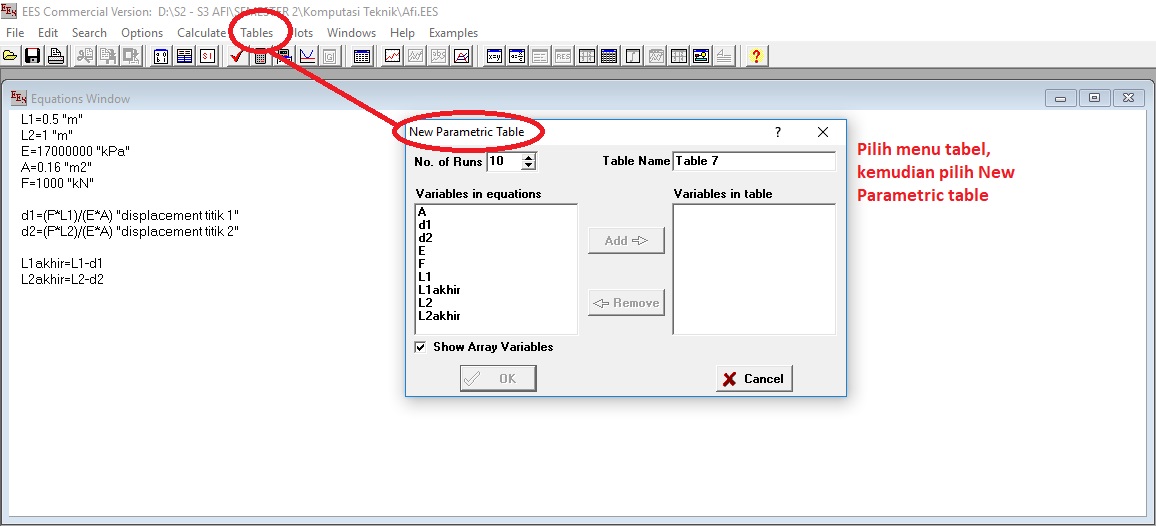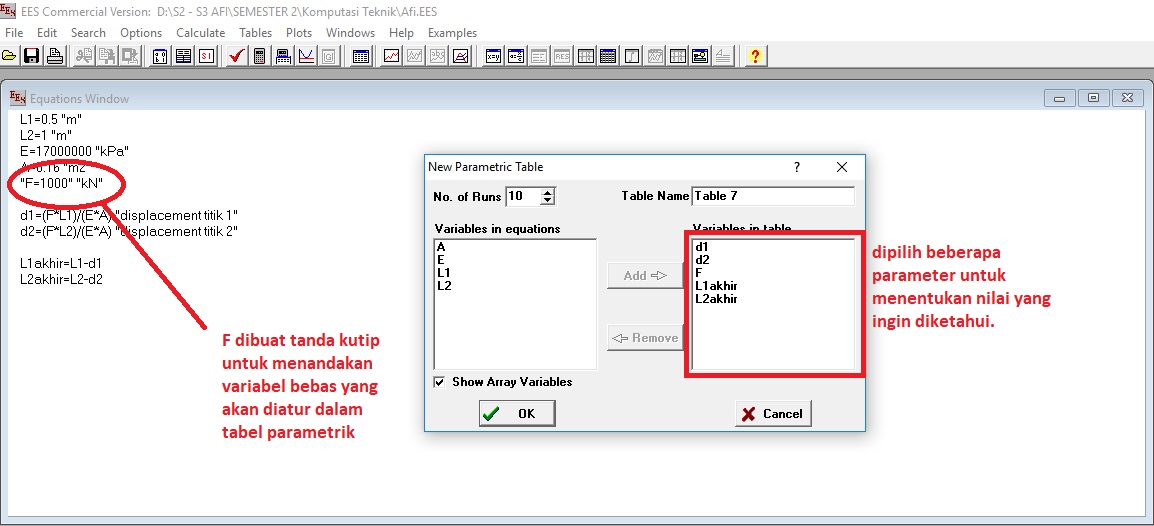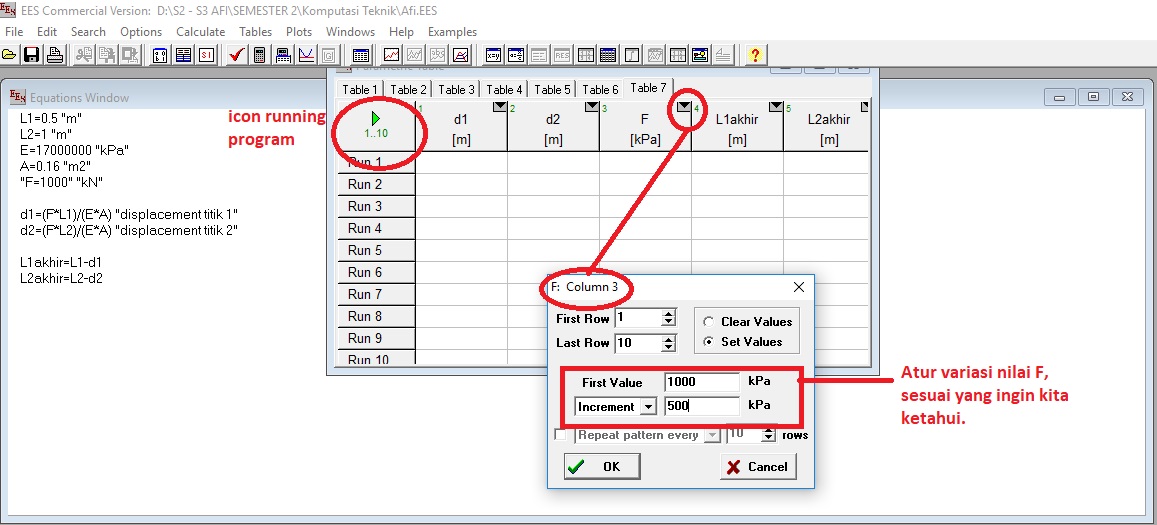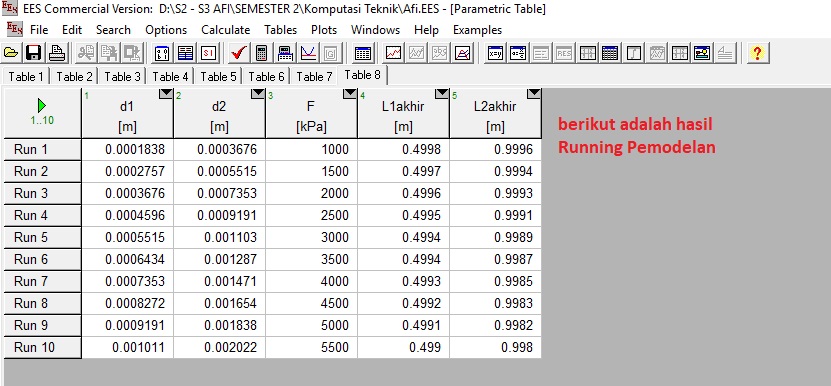Struktur Pondasi Rumah Panggung dengan EES
Nama : Hafizha Mulyasih
NPM : 1806268780
Tugas Analisis dan Pemodelan EES
Engineering Equation Solver (EES) adalah paket perangkat lunak komersial yang dapat digunakan untuk mensimulasikan solusi sistem persamaan non-linear. Software ini menyediakan banyak fungsi khusus sehingga menjadikannya program yang berguna dan banyak digunakan untuk insinyur mekanik yang bekerja di bidang ini. EES memudahkan analisis dalam komputasi dengan menghilangkan pemecahan masalah berulang sehingga menjadi sederhana melalui penggunaan kode yang memanggil properti pada persamaan yang ditentukan. Dalam pembelajaran komputasi Teknik oleh Pak DAI diberikan contoh kasus seperti dibawah ini:
Terdapat rumah panggung yang memiliki pondasi, maka analisis dan buatlah pemodelan menggunakan EES.
Analisa:
Pada rumah panggung terdapat gaya dan pembebanan yang menghasilkan regangan dan tegangan pada pondasi rumah tersebut. Pondasi rumah akan mengalami deformasi, sehingga dapat dianalisa dengan menggunakan persamaan berikut:
di mana δ adalah deformasi aksial, F adalah gaya aksial dalam elemen rangka, L adalah panjang elemen, E adalah modulus Young, dan A adalah area penampang melintang elemen. [1]
kemudian saya mengasumsikan beberapa parameter untuk landasan dasar membuat permodelan diantaranya:
1. Material yang digunakan adalah beton (concrete) dengan E = 17 GPa [2]
2. Panjang elemen (L) diasumsikan = 1 meter
3. Area penampang (A) = 0,4 x 0,4 = 0,16 meter persegi
4. Gaya (F) pada pondasi menjadi variable bebas yang akan mempengaruhi nilai displacement yang ingin diketahui.
Setelah mempertimbangkan beberapa elemen dan analisis maka dapat dilanjutkan untuk memasukan persamaan pada pemodelan EES.
Pemodelan :
Langkah-langkah untuk membuat pemodelan adalah sebagai berikut:
1. Buka aplikasi EES dan masukan parameter persamaan yang telah dianalisis. Kemudian pilih icon SI untuk merubah Unit System
2. Untuk mengecek satuan yang akan dihitung kita bisa menggunakan icon variable information
3. Untuk mengecek apakah persamaan yang kita buat sudah benar atau masih ada error pilih icon check equation
4. Untuk mengecek apakah parameter dan persamaan dapat ditemukan solusi maka pilih icon solution.
5. Jika tidak ada masalah, pilih menu table, new parametrik table kemudian pilih parameter untuk hasil perhitungan, dalam analisis yang saya lakukan adalah memvariasikan nilai F sehingga kita beri tanda kutip pada parameter “F”. kemudian pilih OK.
6. Maka akan muncul table dari tiap parameter yang kita ingin ketahui, kemudian pilih anak panah pada table F, dan atur variable yang diinginkan. OK
7. Setelah itu klik icon running tabel. Maka akan keluar hasil perhitungan yang kita inginkan.
Selesai! Namun upaya terus mencari ilmu masih BERLANJUT!